上一篇
MSSQL 数据库权限 sa账户无法连接MSSQL数据库,mssql拒绝sa用户访问
- 问答
- 2025-08-02 19:12:41
- 3
糟了!SQL Server的sa账户突然连不上了?别慌,看这里!
场景重现
"老张,快来看看!生产环境的SQL Server突然连不上了,用的sa账户!"小王在办公室里急得直跺脚,这已经是本周第三次出现这种问题了,系统报错显示"登录失败,用户'sa'登录失败"。
作为DBA的你肯定遇到过这种情况——明明昨天还好好的sa账户,今天突然就被拒之门外了,别担心,这篇文章将带你一步步排查和解决这个令人头疼的问题。
可能原因分析
密码过期或被更改
"我记得密码没改过啊?"——这是最常见的误区。
- 可能是有人修改了密码但没通知团队
- 密码可能设置了过期策略自动失效
- 暴力破解防护机制可能自动锁定了账户
服务器身份验证模式设置错误
SQL Server有两种身份验证模式:
- 仅Windows身份验证:这时候sa账户根本无法使用
- 混合模式:允许Windows和SQL Server身份验证
sa账户被意外禁用
是的,有时候就是有人不小心点错了:
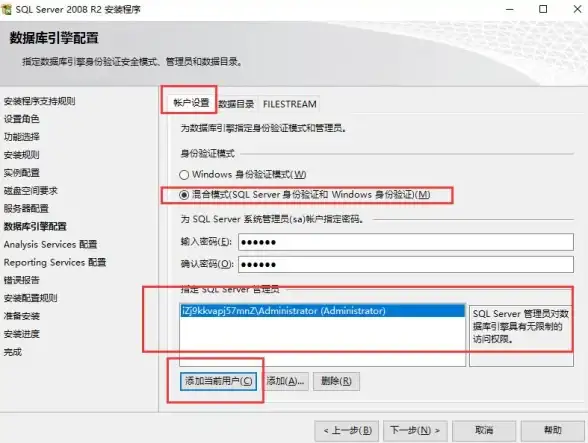
ALTER LOGIN sa DISABLE;
TCP/IP协议未启用
如果网络连接正常但就是连不上,可能是:
- SQL Server配置管理器中的TCP/IP协议被禁用
- 防火墙阻止了1433端口
服务器名称或实例名错误
"等等,我连的是正确的服务器吗?"——这种低级错误其实经常发生。
详细解决方案
检查并修改身份验证模式
- 使用Windows账户登录SQL Server Management Studio
- 右键服务器 → 属性 → 安全性
- 确认"服务器身份验证"设置为"SQL Server和Windows身份验证模式"
- 点击确定并重启SQL Server服务
重置sa密码
如果记得旧密码:
ALTER LOGIN sa WITH PASSWORD = '你的新密码';
如果忘记密码(需要sysadmin权限):

ALTER LOGIN sa WITH PASSWORD = '你的新密码' UNLOCK;
启用被禁用的sa账户
ALTER LOGIN sa ENABLE; GO ALTER LOGIN sa WITH PASSWORD = '你的新密码'; GO
检查协议和端口
- 打开SQL Server配置管理器
- 展开"SQL Server网络配置" → "MSSQLSERVER的协议"
- 确保TCP/IP已启用
- 右键TCP/IP → 属性 → IP地址选项卡
- 确认所有IP的"已启用"都是"是",TCP端口通常是1433
检查错误日志
在SSMS中:
- 展开"管理" → "SQL Server日志"
- 查看最近的错误信息,通常会明确提示拒绝原因
预防措施
- 不要过度依赖sa账户:为每个应用创建专用账户
- 定期检查账户状态:设置日历提醒每月检查一次关键账户
- 实施密码轮换策略:但确保团队都知道变更
- 文档化所有变更:特别是密码修改和配置变更
- 设置备用管理员账户:避免被锁在系统外
常见误区
"我重启服务器就能解决问题!"——有时候确实有效,但治标不治本。
"肯定是黑客攻击!"——先检查基础配置,大多数时候是内部问题。
"sa账户权限太大,我直接删掉它吧!"——千万别!很多系统功能依赖sa账户。

遇到sa账户无法登录时,保持冷静,按照以下顺序排查:
- 确认服务器名称和实例名正确
- 检查身份验证模式
- 确认账户未被禁用
- 检查网络协议和端口
- 查看错误日志获取具体信息
预防胜于治疗,建立规范的账户管理制度,可以避免大多数这类突发问题。
最后提醒:处理生产环境前,一定要先备份!即使只是修改一个密码,也可能意外影响依赖系统,祝你的SQL Server永远畅通无阻!
本文由 化若菱 于2025-08-02发表在【云服务器提供商】,文中图片由(化若菱)上传,本平台仅提供信息存储服务;作者观点、意见不代表本站立场,如有侵权,请联系我们删除;若有图片侵权,请您准备原始证明材料和公证书后联系我方删除!
本文链接:https://vps.7tqx.com/wenda/518773.html






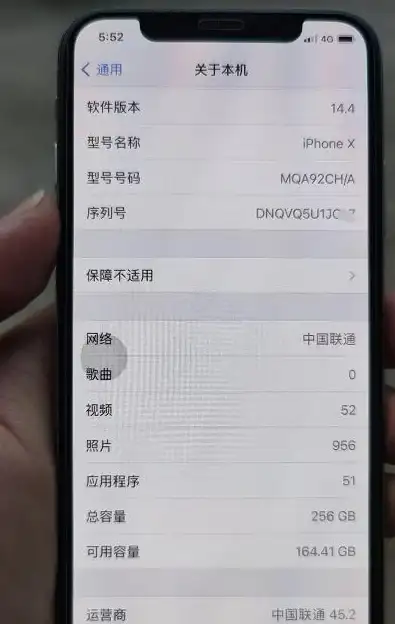

发表评论